Библиотека сайта rus-linux.net
Четыре альтернативных варианта меню панели Gnome
Оригинал: "4 Great Alternatives to Gnome Panel Menu Bar"Автор: Damien Oh
Дата публикации: June 8th, 2010
Перевод: Н.Ромоданов
Дата перевода: 14 июня 2010 г.
Одной из хороших особенностей системы Linux является того, что вы можете изменить почти любой компонент системы. Не нравятся тупые обои? Заменяем. Недовольны заставкой, используемой по умолчанию при загрузке? Заменяем. Невыразительное используемое по умолчанию панель меню панели рабочего стола (место, откуда вы получаете доступ к приложениям, к различным директориям и файлам и к системе)? Вы также можете его изменить.
В системе, базирующейся на Gnome, есть несколько апплетов меню панели рабочего стола, которые вы можете использовать. Некоторые из них являются в большей мере украшениями, придающие особенность вашему рабочему столу, а другие - маленькие и быстрые, и предназначены для повышения производительности. Давайте посмотрим, что вы можете выбрать:
1. Gnomenu
Если вы ищете красивое меню, которое оживит ваш рабочий стол, то одно из первых меню, которое для этого предназначено, - GnoMenu. В этом меню поддерживается разделение приложений по темам, причем это не зависит от того, каким образом приложения скомпонованы на рабочем столе. Полностью совместимо с такими приложениями, как Gnome-Panel, Avant Window Navigator, Cairo-Dock, XfApplet, Kde Plasma и системным треем.
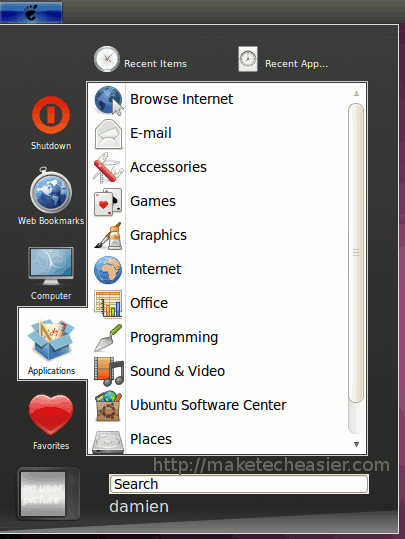
Хорошим свойством GnoMenu является то,, что вы можете правой кнопкой мыши щелкнуть по приложению и выбрать одно из предложенных вам действий. Например, если щелкнуть правой кнопкой мыши по иконке браузера Firefox, вы можете открыть браузер с правами администратора, добавить браузер в список избранных приложений, создать ярлык на рабочем столе или добавить браузер в список приложений, запускаемых при старте системы.
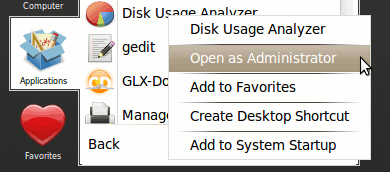
Кроме того, что GnoMenu радует глаз, он также поставляется с большим количеством различных настроек. Вы можете установить новые темы (оформление, кнопки, звуки и иконки), изменять горячие клавиши, используемые для открывания меню, а также отредактировать команды, исполняемые во время вызова приложения щелчком мыши.
Установка
sudo add-apt-repository ppa:gnomenu-team/ppa sudo apt-get update && sudo apt-get install gnomenu
2. Системная панель Ubuntu - Ubuntu System Panel
Системная панель Ubuntu (Ubuntu System Panel — USP) предоставит вам много возможностей настройки и позволит определить, какая информация должна отображаться. По умолчанию интерфейс представляет собой большое широкое окно, в котором показано почти все, что в нем имеется, но его можно легко минимизировать, превратить в боковую панель и сэкономить место на экране.
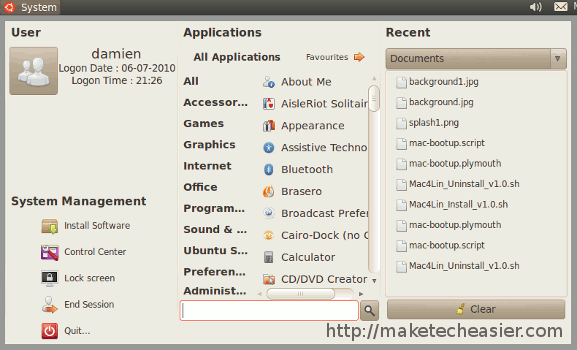
Самое лучше в USP то, что поддерживаются плагины и есть расширенные возможности конфигурации. Вы можете добавлять в список новые плагины и располагать их в нужном порядке. Возможности конфигурации позволяют изменять ширину и высоту каждой панели, размер шрифта и действия, используемые при конфигурировании. Вы можете даже настроить размер меню в соответствие с размером вашего экрана. Круто!
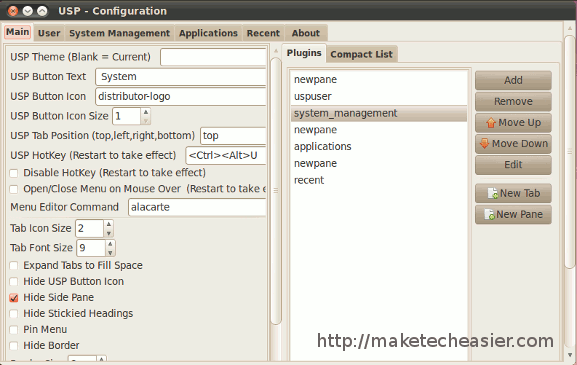
Установка
sudo add-apt-repository ppa:malacusp/ppa sudo apt-get update && sudo apt-get install usp2 usp2-extras
3. Cardápio
Хотя пакет Cardápio указан не первым в списке, он ни в чем не уступает остальным. Помимо меню панели, он может так же, как Gnome-Do., использоваться для запуска приложений.
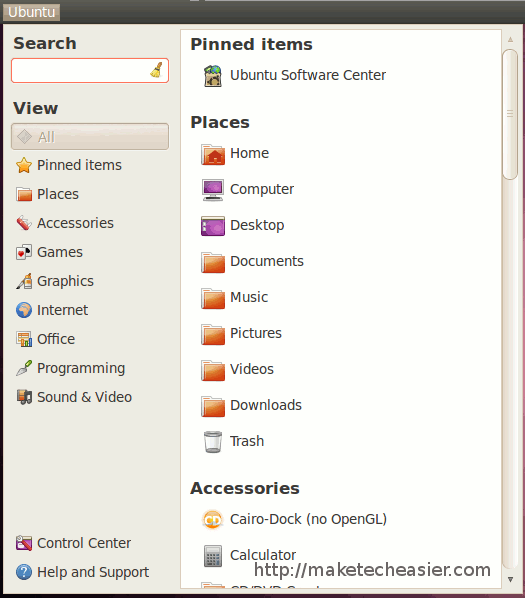
В любой момент времени вы можете нажать сочетание кнопок Super + Пробел (кнопка Super — кнопка логотипом Windows, Apple или Linux – прим.пер.) для того, чтобы открыть меню и выполнить поиск. Все это хорошо интегрируется с треккером, так что вы сможете быстро найти то, что хотите.
Главное, что мне нравится в пакете Cardápio, - это его оперативность. Он работает быстро, а на рабочем столе нет беспорядка. Также полезна функция Gnome-Do, хотя ее эквивалент, имеющийся в Gnome, намного лучше.
Однако в нем отсутствует графический интерфейс для внутренних настроек пакета. В настоящее время единственный способ выполнить настройку, это — отредактировать файл config.ini с помощью редактора gconf editor. Пакет Cardápio имеет большой потенциал, но его определенно нужно сделать более простым для новичков.
Установка
sudo add-apt-repository ppa:tvst-hotmail/cardapio sudo apt-get update && sudo apt-get install cardapio python-keybinder
4. Mintmenu
Пакет MintMenu не требует особого представления. Это меню, используемое по умолчанию в Linux Mint, и это лучший вариант меню (по моему мнению) в нашем списке.
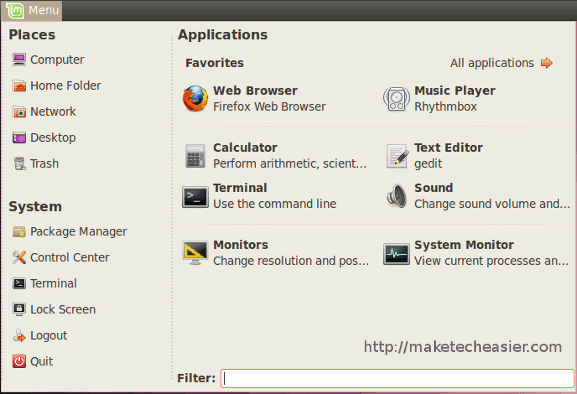
Что мне нравится в MintMenu, это хорошо интегрированный дизайн и быстрый доступ к Places, Applications (отличающийся от All Applications и Favorite Applications) и системному меню без загромождения всего экрана. Все, что я могу сказать, это — хороший пакет в нужном месте.
В разделе конфигурации вам будет предложено несколько вариантов изменения внешнего вида и расположение меню. Доступ в этот раздел также возможен с помощью горячих клавиш (по умолчанию - Ctrl + Super), которые следует нажать, чтобы открыть меню.
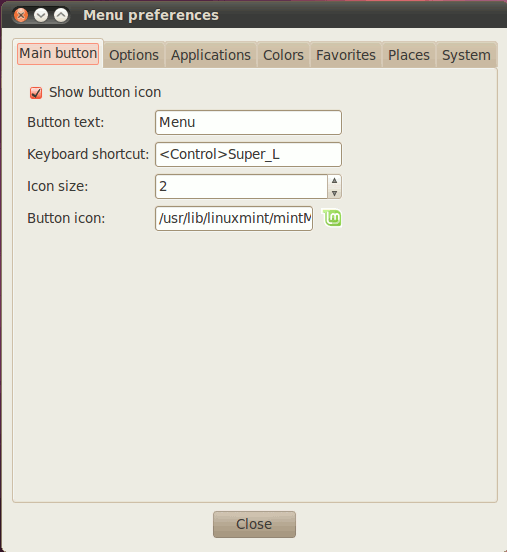
Установка
wget http://packages.linuxmint.com/pool/main/m/mintmenu/mintmenu_4.9.9_all.deb wget http://packages.linuxmint.com/pool/main/m/mint-common/mint-common_1.0.5_all.deb wget http://packages.linuxmint.com/pool/main/m/mint-translations/mint-translations_2010.05.14_all.deb sudo dpkg -i *.deb sudo apt-get install -f
Другие варианты меню, не указанные в списке
Gnome Main Menu
В течение довольно продолжительного времени использовался пакет Gnome Main Menu. У пакета, имеющегося в репозитории (версия 0.9.13), не хватает функций, а последняя версия (0.9.15) имеет некоторые проблемы с рабочим столом Gnome. Для тех, кто заинтересован в тестировании пакета, его установить можно следующим образом:
sudo apt-get install gnome-main-menu
или загрузить версию 0.9.15 отсюда.
Gimmie
Проект Gimmie раньше был многообещающим и выглядел как красивым, так и функциональным. Однако, его разработка стоит уже в течение трех лет (с 2007 года) и нет никаких новостей, касающихся его продолжения. До сих пор нет официального пакета PPA (или пакета deb). Пользователям, которые хотят его проверить, придется собирать его из исходного кода.
Какое из альтернативных меню запуска приложений вам нравится больше?
